パソコンのSSDとは?特徴やHDDとの違い、選び方のポイントを解説
これまでパソコンの記録媒体といえば内蔵・外付けともにHDD(ハードディスク)が一般的でしたが、近年ではSSD(ソリッドステートドライブ)と呼ばれる記憶媒体が普及し始めています。
そこで今回は、SSDの特徴をはじめ、HDDとの違いやメリット・デメリット、SSDがおすすめな人、SSDの選び方のポイントなどについて詳しく解説します。
データ復旧を初めて依頼するがどの業者に依頼すればわからない、費用の相場がわからない。そんなお悩みをお持ちの方はいませんか?
当社A1データは日本で初めてデータ復旧サービスを提供した会社です。データ復旧業界で最も古い業界の長だからこそ、業界のすべての会社の特徴やその会社の実態を把握しています。お客様の壊れた機器の症状と損傷具合から、適切な費用がどの程度でどの業者なら治せるのかをアドバイス致します。

お問い合わせをする
そもそもHDDとは?

HDD(Hard Disk Drive:ハードディスクドライブ)とは、1956年に誕生した電子データを記録する装置です。記録できる容量は5メガバイトしかありませんでしたが、24インチのディスク50枚の巨大なサイズだったそう。その後、HDDは徐々に小型化・大容量化されていき、現在まで多くの電子機器で使われてきました。
ここからは、HDDの仕組みなどの基礎知識や利用するメリットなどについて見ていきましょう。
HDDの特徴と仕組み
HDDは、デジタルデータを電磁的に読み書きすることができる記憶装置です。大容量のデータを扱うのに適していて、パソコンやサーバ、テレビのレコーダーや車のドライブレコーダーなど、さまざまな用途で使われています。
HDDの内部には、プラッターと呼ばれる磁性体を塗った円盤が複数枚入っていて、磁気ヘッドでデータの書き込み・読み込みを行います。データの読み書きの際にはこのプラッターが高速回転しますが、内蔵・外付けのHDDに衝撃を与えてしまったりすることで、プラッターが故障・破損することがあります。
さらに、ホコリも故障の原因になることがあります。HDDは基本的に密閉されているので通常の使用であればホコリが入ることはありませんが、衝撃で歪みが生じたり一度開封したりした場合は例外です。また、普段から、パソコンや外付けHDDの吸気口・排気口がホコリで塞がってしまわないように注意しましょう。
プラッターには直径2.5インチのもの、3.5インチのものがあり、2.5センチはノートパソコンで、3.5インチはデスクトップパソコンに用いられるのが一般的です。
HDDのメリット(SSDとの比較)
SSDと比較すると、HDDには以下のメリットがあります。
- 記憶できる容量が大きい
- 容量あたりの単価が安い
- 長期間のデータ保存に最適
<記憶できる容量が大きい>
HDDのメリットはSSDに比べて記憶容量が大きいことです。長らく大容量記憶装置として用いられているために大容量化が進んでいます。SSDも最近はTB(テラバイト)単位の製品も登場していますが、まだHDDほど選択の余地は多くありません。
<容量あたりの単価が安い>
また、HDDは容量単位の単価が安いのも特徴です。デジタル技術の普及で、画像や音楽、動画など大容量の記憶領域を要するデータが増えてきていますが、記憶容量の単価は製品価格に影響を及ぼします。
その点で、HDDはSSDに比べて容量あたりの単価が安く、テラバイト単位の製品でも安価に購入できます。例えば、1TBのHDDは5,000円ほどで購入が可能ですが、同容量のSSDは最低7,000円ほどからの価格帯です。2TBになると、HDDは7,000円~8,000円程度、SSDは15,000円~25,000円になります。
<長期間のデータ保存に最適>
さらに、HDDは長期間のデータ保存に向いています。SSDは長時間使用しないと自然放電でデータが消えてしまうことがありますが、HDDはデータを磁気に書き込んだ状態で保存するため、自然放電でデータが消えることはありません。
HDDのデメリット(SSDとの比較)
SSDと比較して、HDDには以下のようなデメリットもあります。
- 読み書きのスピードが遅い
- 衝撃に弱く、データの破損や喪失のリスクがある
- 消費電力が大きい
<読み書きのスピードが遅い>
HDDは、SSDに比べて読み書きのスピードが遅いことがデメリットです。これは、読み書きの際に磁気ヘッドがデータの保存場所に移動するためです。読み書きするデータが多くなるほど、HDDとSSDの速度差を体感できるでしょう。
<衝撃に弱く、データの破損や喪失のリスクがある>
内部でプラッターと磁気ヘッドが動作しているHDDは、振動や衝撃の影響を受けやすく、最悪の場合、データが破損することもあります。そのため、持ち歩きにはあまり適していません。
<消費電力が大きい>
消費電力が大きいのもHDDのデメリットの一つです。モーターでプラッターを高速回転させるため、消費電力が高くなります。SSDは電気で読み書きするものの、HDDのような動作をしないため、消費電力はHDDの約3分の1といわれています。
普及が進むSSDとは?

近年、普及が進むSSD(Solid State Drive:ソリッドステートドライブ)もまた、パソコンなどで活用されている記憶媒体です。登場は2010年と、まだ10数年ほどでありながら、急速に大容量化・低価格化が実現しています。
続いては、SSDの仕組みなどの基礎知識や利用するメリットなどについて見ていきましょう。
SSDの特徴と仕組み
SSDは、主にパソコンやスマートフォンの内蔵ドライブ、外付けメディア、ゲーム機などで使用される記憶装置です。近年、SSDの容量が大きくなってきたこともあり、急速に普及しています。
HDDは回転するプラッターへデータを保存しますが、SSDは内蔵のメモリーチップへデータを保存する仕組みとなっています。市販されているUSBメモリを大容量にしたものと考えると分かりやすいでしょう。
具体的には、NAND型フラッシュメモリーという「セル」と呼ばれる領域にデータを格納し、コントローラーという部品で読み書きを制御するという構造です。加えて、「DRAM」というキャッシュメモリー(一時的に保存する領域)を持つSSDは、さらに読み書きが高速化します。
また、サイズの自由度が高いのが特徴です。「1.8インチ」「2.5インチ」に加え、30mmのMini Serial ATAのスロットへ搭載可能な「mSATA」や、20mmのM.2スロットへ搭載可能な「M.2」などもあります。
SSDのメリット(HDDとの比較)
HDD比較して、SSDのメリットには以下のものがあります。
- HDDに比べて読み書きの時間が非常に短い
- 衝撃に強く、発熱、消費電力が少ない
- HDDに比べて軽く、大きさも豊富
<HDDに比べて読み書きの時間が非常に短い>
SSDの最大のメリットは、HDDに比べてデータの読み書きの時間が非常に短い点です。
SSDはHDDのように磁気ディスクでデータの格納場所を探すことがないため、瞬時にデータの読み書きができます。HDDよりもSSDの方が約3倍速く読み書きできるといわれているほどです。
<衝撃に強く、発熱、消費電力が少ない>
SSDにはHDDのように駆動部分や振動がないため、衝撃に強く、発熱、消費電力が少ないのも特徴の一つです。
SSDは半導体が主体であり、シンプルな内部構造となっています。1mほどの距離から落下させるテストをクリアしているSSDも少なくありません。とはいえ、落下させると壊れる可能性があるため、注意が必要です。
<HDDに比べて軽く、大きさも豊富>
内部に何枚ものプラッターを有しているHDDに比べると、SSDの重量ははるかに軽くなります。また、小型な製品も多いため、ウルトラモバイルノートパソコンや持ち運び用の外付けメディアとしての用途に向いています。
SSDのデメリット(HDDとの比較)
SSDもデメリットがないわけではありません。例えば、HDDと比べて以下のような点がデメリットとして挙げられます。
- 容量が少なく、容量あたりの単価が高い
- 突然データの読み書きができなくなることがある
<容量が少なく、容量あたりの単価が高い>
SSDのデメリットは、HDDに比べて容量が少なく、容量あたりの単価も高い点です。SSDがマーケットに登場して以降、値段は下がっているもののHDDほど安くはありません。テラバイト単位の製品が登場するなど大容量化も進んでいますが、まだまだ値段が高いのが現状です。
<突然データの読み書きができなくなることがある>
SSDは、データが消える可能性が高いこともデメリットです。SSDには書き込み回数の制限があり、1セルあたりの書き込み回数は約1,000回といわれています。
パソコンの内蔵SSDなどで使われると、ファイルだけでなくアップデートなどで多くのデータを書き込むことになるため、ある日突然データの読み書きができなくなることもあるのです。
HDDとSSDのどっちがいい?SSDが向いているケース

これまで見てきたように、HDDとSSDにはそれぞれメリットとデメリットがあります。そのため、用途によって向きや不向きが分かれるのです。
ここからは、SSDを使うのが向いているケースについて解説します。
パソコンの「起動の遅さ」を感じている場合
「パソコンの起動が遅い」と感じている場合は、SSD搭載のパソコンへ乗り換えるのがおすすめです。SSDであれば、HDDの数分の1まで起動時間を短縮することもできます。実際に、さまざまなユーザーが起動時間を比較・検証しており、SSDの多くは20秒ほどで起動し、HDDとの差は約2分の1や約5分の1だったという結果が多数見られているのです。
パソコンの「動作の遅さ」を感じている場合
パソコンが立ち上がったものの、「アプリケーションの動作が遅い」と感じている場合もSSD搭載のパソコンに変更することで、アプリケーションの処理時間を大幅に短縮することができます。
近年はOSやアプリケーションの容量も大きくなり、HDDではアプリケーションの動作に時間がかかることがあります。中には画面が切り替わるまで数分かかることも…。そうなると作業効率が悪く、生産性も低下します。
先にも触れた通り、SSDはHDDと比べて約3倍の速度で読み書きが可能です。毎日何回も行う操作にかかる時間が3分の1に減れば、その分の時間を他の業務へ使えるようになります。自ずと作業効率や生産性もアップするでしょう。
おすすめ!SSD選びのチェックポイント

HDDからSSDへの乗り換えを検討していても、悩むのがその選び方です。市販されているSSDは、容量や設置タイプ、接続・転送方式などさまざまですし、用途によっても最適なSSDは異なります。
ここでは、SSDを選ぶときのチェックポイントについてご紹介しましょう。
SSDのデータ容量
市販されているSSDでは256GB~2TBのものが多く見られますが、内蔵SSDは使い方によって適した容量が異なります。例えば、OSをインストールするだけならば、256GBでも十分ですが、HDDのように大量のデータを保存するのであれば最低500GBは欲しいところでしょう。
また、内蔵SSDの容量が不足すると、「データが保存できなくなる」「パソコンの動作が不安定になる」などの不都合も生じます。そのような場合は外付けSSDを購入し、システムデータ以外は外付けへ移動するという方法が有効です。
SSDの設置タイプ
SSDの設置タイプには、主に以下の3つのタイプがあります。
- 機器本体に設置されている「内蔵」タイプ
- ケーブルで接続する「外付け据え置き」タイプ
- コネクタで直接接続する、持ち運びに便利な「外付けポータブル」タイプ
内蔵SSDは、機器の「マザーボード」という基盤へ設置されています。そのため、内蔵SSDの交換は専門知識が必要となり、容量が足りないからといって自力で交換するのは難しいでしょう。そのような場合は「外付け据え置き」タイプや「外付けポータブル」タイプを買い足すのが無難です。
SSDの接続方式
SSDには、主に「M.2」「SATA」「mSATA」という3つの接続方式があります。
・M.2
マザーボードのスロットに直接差し込む接続方式。主にデスクトップパソコンやノートパソコンで使用。「NVMeコントローラー」を用いた「PCI-Express」接続は大きく高速化する。
・SATA(Serial ATA)
パソコンと周辺機器の間でデータ転送を行うための接続規格。HDDなどでも主流の接続方式の一つ。主に内蔵SSDや2.5インチSSDなど接続で使用。
・mSATA
M.2より以前に使用されていた接続方式で、SATAよりも小型のスロットで接続可能。主にノートパソコンで使用されていた。
M.2 SSDは、コンパクトなサイズでありながら、転送速度はSATA SSDと比べて理論値で7倍にも達するといわれています。
SSDの転送速度
SSDの転送速度(読込速度、書込速度)は、接続方式や容量によって変わってきます。主流のSSDにおける転送速度の目安は以下の通りです。
<接続方式別SSDの転送速度表>
| 接続方式 | 読込速度 | 書込速度 |
| Serial ATA 6Gb/s | 500MB/s~600MB/s | 400MB/s~700MB/s |
| M.2(NVMe・PCI-Express接続) | 7000MB/s | 5000MB/s |
| mSATA | 500MB/s前後 | 280MB/s~500MB/s |
SSDの用途
SSDを選ぶ際のチェックポイントとして、「携行性」「静音性」「スピーディーさ」といった点も挙げられます。
例えば、携行性に優れているタイプを探しているのであれば、外付けポータブルタイプのSSDを選ぶといいでしょう。外付けポータブルタイプは静音性に優れている傾向にあるため、出先でも周囲へそれほど気を使わずに済みます。
また、スピーディーさで選ぶなら、NVMeのPCI-Express接続方式を選ぶのがおすすめです。PCI-Expressの接続方式はかなりの転送速度を実現できます。ただし、処理速度が高い分、熱を持ちやすいので、ヒートシンク機能付きNVMe SSDを選ぶのがおすすめです。
SSDの特徴を理解して快適にパソコンを使おう
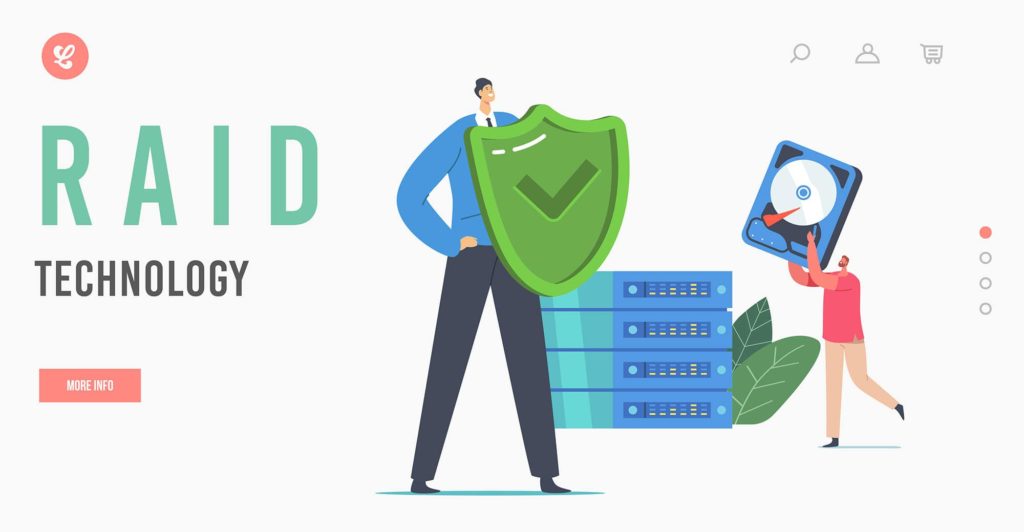
SSDは、ここ10年ほどで小型化・大容量化が進んできました。HDDに比べて転送速度が速い上に衝撃にも強いため、近年はノートパソコン、ゲーム機などにも搭載されています。持ち運びしやすいため、ポータブル外付けSSDも人気になっています。
しかし、SSDには書き込み回数の制限があるため、ある日突然データが消えてしまうトラブルも珍しくありません。SSDやHDDが故障して大切なデータを取り戻したいときには、専門業者が行うデータ復旧サービスの利用がおすすめです。
A1データなら、データ復旧・復元のスペシャリストがいて実績も豊富!データ復旧をご検討の際は、ぜひA1データにお任せください!


